
Mục lục:
- Tác giả John Day [email protected].
- Public 2024-01-30 13:30.
- Sửa đổi lần cuối 2025-01-23 15:14.
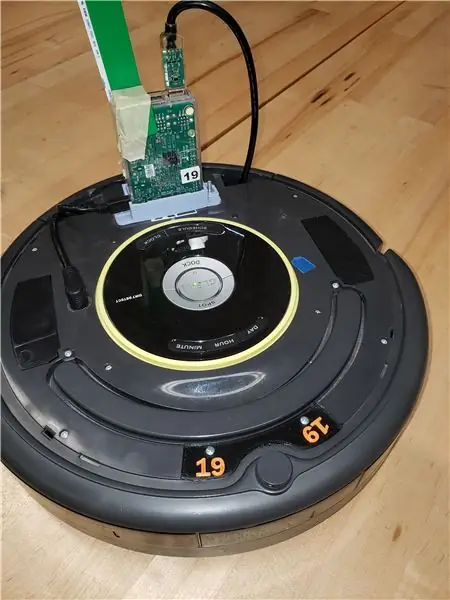
Bước 1: Thu thập tài liệu của bạn
Để hoàn thành dự án này, bạn sẽ cần thu thập các tài liệu sau:
1 Robot Roomba
1 Bộ Raspberry Pi
1 máy quay video
Truy cập vào MATLAB
Bước 2: Tải xuống Hộp công cụ Roomba cho MATLAB
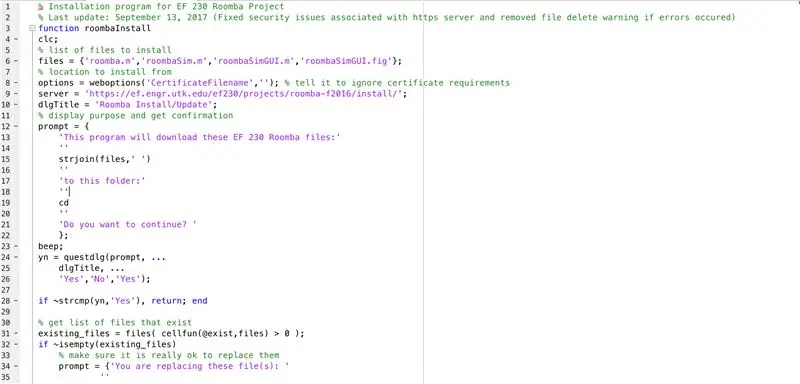
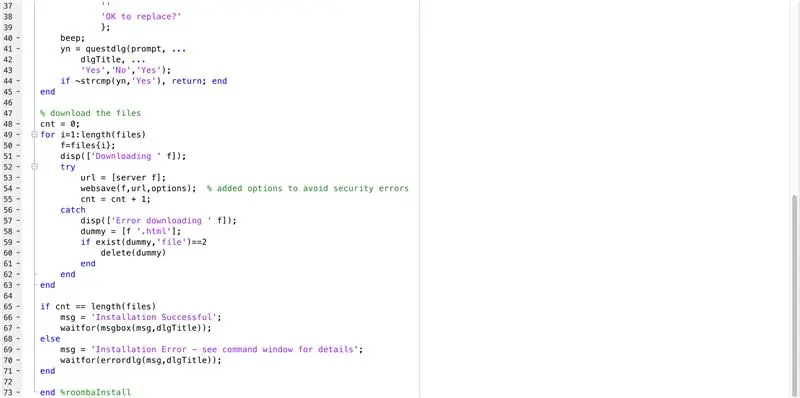
Chạy đoạn mã sau để cài đặt các hộp công cụ cần thiết để hoàn thành dự án này.
chức năng roombaInstall
clc;
% danh sách các tệp cần cài đặt
files = {'roomba.m', 'roombaSim.m', 'roombaSimGUI.m', 'roombaSimGUI.fig'};
% vị trí để cài đặt từ
options = weboptions ('Tên tập tin chứng chỉ', ''); % yêu cầu nó bỏ qua các yêu cầu chứng chỉ
server = 'https://ef.engr.utk.edu/ef230/projects/roomba-f2016/install/';
dlgTitle = 'Cài đặt / Cập nhật Roomba';
% hiển thị mục đích và nhận xác nhận
nhắc = {
'Chương trình này sẽ tải xuống các tệp Roomba EF 230 này:'
''
strjoin (tệp, '')
''
'vào thư mục này:'
''
đĩa CD
''
'Bạn có muốn tiếp tục? '
};
tiếng kêu bíp;
yn = questdlg (lời nhắc,…
dlgTitle,…
'Có', 'Không', 'Có');
if ~ strcmp (yn, 'Yes'), return; kết thúc
% lấy danh sách các tệp tồn tại
current_files = files (cellfun (@exist, files)> 0);
if ~ isempty (các tập tin hiện có)
Hãy chắc chắn rằng nó thực sự ổn để thay thế chúng
prompt = {'Bạn đang thay thế (các) tệp này:'
''
strjoin (hiện_files, '')
''
'OK để thay thế?'
};
tiếng kêu bíp;
yn = questdlg (lời nhắc,…
dlgTitle,…
'Có', 'Không', 'Có');
if ~ strcmp (yn, 'Yes'), return; kết thúc
kết thúc
% tải xuống các tệp
cnt = 0;
cho i = 1: length (tệp)
f = tệp {i};
disp (['Đang tải xuống' f]);
cố gắng
url = [máy chủ f];
websave (f, url, tùy chọn); % đã thêm tùy chọn để tránh lỗi bảo mật
cnt = cnt + 1;
chụp lấy
disp (['Lỗi khi tải xuống' f]);
dummy = [f '.html'];
nếu tồn tại (dummy, 'file') == 2
xóa (giả)
kết thúc
kết thúc
kết thúc
nếu cnt == độ dài (tệp)
msg = 'Cài đặt thành công';
waitfor (msgbox (msg, dlgTitle));
khác
msg = 'Lỗi Cài đặt - xem cửa sổ lệnh để biết chi tiết';
waitfor (errordlg (msg, dlgTitle));
kết thúc
end% roombaInstall
Bước 3: Kết nối với Roomba của bạn
Bây giờ đã đến lúc kết nối với Roomba của bạn bằng WiFi. Sử dụng 2 ngón tay, nhấn đồng thời nút Dock và Spot để bật hoặc đặt lại Roomba của bạn. Tiếp theo, Chạy mã r = roomba (# của Roomba của bạn) trong cửa sổ lệnh của MATLAB để kết nối với rô bốt của bạn. Khi bạn đã thực hiện lệnh này, Roomba của bạn sẽ sẵn sàng hoạt động.
Bước 4: Chọn cách bạn muốn kiểm soát Roomba của mình
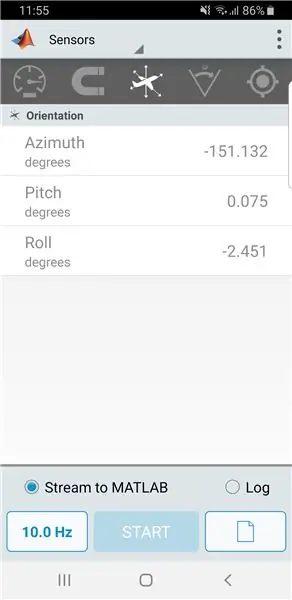
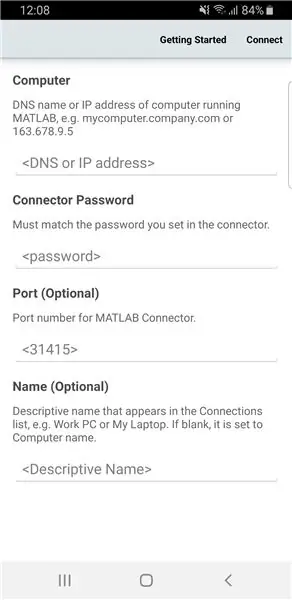
Có hai cách để bạn có thể điều khiển Roomba của mình: tự động hoặc sử dụng điện thoại thông minh làm bộ điều khiển.
Nếu bạn chọn tự lái Roomba, bạn sẽ cần sử dụng ba cảm biến tích hợp: cảm biến vách đá, cảm biến va chạm và cảm biến ánh sáng.
Để sử dụng điện thoại thông minh, trước tiên bạn cần kết nối điện thoại thông minh với máy tính bằng cách làm theo các bước dưới đây.
LƯU Ý: Máy tính và điện thoại thông minh của bạn cần phải kết nối với cùng một mạng WiFi để kết nối đúng cách!
1. Tải xuống ứng dụng MATLAB từ cửa hàng ứng dụng trên thiết bị của bạn.
2. Nhập "connector on" vào cửa sổ lệnh của bạn và đặt mật khẩu cần được nhập vào cả hai thiết bị.
3. Sau khi làm như vậy, MATLAB sẽ cung cấp cho bạn địa chỉ IP máy tính của bạn. Bạn cần truy cập trang cài đặt trong ứng dụng MATLAB trên điện thoại thông minh của mình và thêm máy tính bằng địa chỉ IP đã cho và mật khẩu bạn đã nhập trước đó.
4. Trong cửa sổ lệnh trên máy tính của bạn, hãy nhập mã m = mobiledev và mã này sẽ khởi tạo điện thoại thông minh của bạn làm bộ điều khiển cho Roomba của bạn.
5. Máy tính và điện thoại thông minh của bạn đã sẵn sàng để sử dụng ngay bây giờ.
Bước 5: Lái Roomba của bạn
Bây giờ bạn đã có tất cả các công cụ cần thiết để tạo Mars Rover của mình, bạn đã sẵn sàng tạo mã của riêng mình. Chúng tôi đã đính kèm một mã ví dụ bên dưới cho cả lái xe tự động và lái xe điều khiển bằng điện thoại thông minh.
Lái xe tự hành
function Explore_modified (r)
% đối số đầu vào: 1 đối tượng roomba, r
% đối số đầu ra: không có
%sự mô tả:
Hàm% sử dụng vòng lặp while vô hạn để cho phép tự trị
% khám phá môi trường xung quanh của bot.
%
% funciton cũng cung cấp hướng dẫn cho roomba về những việc cần làm trong
% các tình huống sau: (Các) bánh xe mất (các) tiếp xúc với mặt đất, an
Đối tượng% được phát hiện ở phía trước hoặc ở hai bên của bot và
% giảm đột ngột được phát hiện ở phía trước hoặc ở hai bên của bot.
%
% hướng dẫn điển hình bao gồm các lệnh di chuyển nhằm tối đa hóa
% thăm dò hoặc tránh một mối nguy hiểm được phát hiện và các lệnh để giao tiếp
% thông tin liên quan đến khám phá của bot (hình ảnh), vị trí (biểu đồ), % và trạng thái (cảnh báo bị mắc kẹt) với người dùng qua matlab và / hoặc email. Vài
% lệnh âm thanh được thêm vào để thưởng thức.
% khả năng thiết lập email
mail = '[email protected]';
mật khẩu = 'EF230Roomba';
setpref ('Internet', 'SMTP_Server', 'smtp.gmail.com');
setpref ('Internet', 'E_mail', thư);
setpref ('Internet', 'SMTP_Username', mail);
setpref ('Internet', 'SMTP_Password', mật khẩu);
props = java.lang. System.getProperties;
props.setProperty ('mail.smtp.starttls.enable', 'true');
props.setProperty ('mail.smtp.auth', 'true');
props.setProperty ('mail.smtp.socketFactory.class', 'javax.net.ssl. SSLSocketFactory');
props.setProperty ('mail.smtp.socketFactory.port', '465');
% r = roomba (19)
r.beep ('G2 ^^, G2 ^^, G2 ^^, G2 ^^, A2 ^^, A2 ^^, G1 ^^, E1 ^^, C2 ^^, C2 ^^, C1 ^^, C1 ^^, D1 ^^, C1 ^^, D2 ^^, E4 ^^, G2 ^^, G2 ^^, G2 ^^, G2 ^^, A2 ^^, A2 ^^, G1 ^^, E1 ^^, C2 ^^, C2 ^^, C2 ^^, E1 ^^, E1 ^^, E1 ^^, D1 ^^, C4 ^^ ');
v =.1;
phản_mạng = 2700; % đặt giá trị tham chiếu của cảm biến vách đá
lightBumper_datum = 200; % set light Giá trị tham chiếu của cảm biến đệm
pos = [0, 0]; % biến để lưu trữ vị trí với số liệu được khởi tạo
góc = 0; % đặt góc tham chiếu
netangle = 0; % độ dịch chuyển góc thực
i = 2; % vòng lặp để thêm hàng vào biến lưu trữ vị trí
dist = 0;
r.setDriveVelocity (v, v); % bắt đầu roomba về phía trước
trong khi đúng
Cliff = r.getCliffSensors;
Bump = r.getBumpers;
Light = r.getLightBumpers;
RandAngle = randi ([20, 60], 1); % tạo ra 1 góc ngẫu nhiên từ 20 đến 60 độ. Được sử dụng để ngăn không cho bot bị mắc kẹt trong vòng lặp
% Phải làm gì nếu một hoặc nhiều bánh xe mất tiếp xúc với mặt đất:
% dừng chuyển động, gửi một email cảnh báo với hình ảnh xung quanh, % và hỏi người dùng có nên tiếp tục hay chờ trợ giúp
nếu Bump.rightWheelDrop == 1 || Bump.leftWheelDrop == 1
r.stop
dist = r.getDistance;
pos (i, 1) = pos (i-1, 1) + dist * sind (netangle); % lấy x tọa độ
pos (i, 2) = pos (i-1, 2) + dist * cosd (netangle); % lấy tọa độ y
i = i + 1;
r.beep ('F # 1 ^^, C1 ^^, F # 1 ^^, C1 ^^, F # 1 ^^, C1 ^^, F # 1 ^^, C1 ^^, F # 1 ^^, C1 ^^, F # 1 ^^, C1 ^^, F # 1 ^^, C1 ^^, F # 1 ^^, C1 ^^ ')
img = r.getImage;
imwrite (img, 'kẹt.png');
%--------------------------
imfile = 'kẹt.png';
vị trí = savepos (pos);
%---------------------------
sendmail (mail, 'HELP!', 'Tôi đang mắc kẹt trên vách đá!', {imfile, position})
list = {'Tiếp tục', 'Dừng lại'};
idx = menu ('Tôi nên làm gì?', list);
nếu idx == 2
nghỉ
kết thúc
% Phải làm gì nếu một đối tượng được phát hiện trước bot:
% dừng lại, quay lại, chụp ảnh, thông báo cho người dùng về việc khám phá
% qua email, quay 90 độ và tiếp tục khám phá
elseif Light.leftCenter> lightBumper_datum || Light.rightCenter> lightBumper_datum || Bump.front == 1
r.stop;
dist = r.getDistance;
pos (i, 1) = pos (i-1, 1) + dist * sind (netangle); % lấy x tọa độ
pos (i, 2) = pos (i-1, 2) + dist * cosd (netangle); % lấy tọa độ y
i = i + 1;
r.moveDistance (-. 125);
dist = r.getDistance;
pos (i, 1) = pos (i-1, 1) + dist * sind (netangle); % lấy x tọa độ
pos (i, 2) = pos (i-1, 2) + dist * cosd (netangle); % lấy tọa độ y
i = i + 1;
r.beep ('A1 ^, A1 ^, A4 ^, A2 ^, G2 ^, G2 ^, G4 ^, Bb2 ^, Bb2 ^, Bb3.5 ^, G1 ^, A8 ^')
img = r.getImage;
imwrite (img, 'FrontBump.png')
%--------------------------
imfile = 'FrontBump.png';
vị trí = savepos (pos);
%---------------------------
sendmail (mail, "Alert!", "I found something!", {imfile, position})
góc = 90;
netangle = hình tam giác + góc;
r.turnAngle (góc);
r.setDriveVelocity (v, v);
% Phải làm gì nếu đối tượng được phát hiện ở bên trái của bot:
% dừng lại, quay về phía đối tượng, sao lưu, chụp ảnh, cảnh báo
% người dùng khám phá qua email, quay 90 độ và tiếp tục khám phá
elseif Light.leftFront> lightBumper_datum || Light.left> lightBumper_datum || Bump.left == 1
r.stop;
dist = r.getDistance;
pos (i, 1) = pos (i-1, 1) + dist * sind (netangle); % lấy x tọa độ
pos (i, 2) = pos (i-1, 2) + dist * cosd (netangle); % lấy tọa độ y
i = i + 1;
góc = 30;
netangle = hình tam giác + góc;
r.turnAngle (góc);
r.moveDistance (-. 125);
dist = r.getDistance;
pos (i, 1) = pos (i-1, 1) + dist * sind (netangle); % lấy x tọa độ
pos (i, 2) = pos (i-1, 2) + dist * cosd (netangle); % lấy tọa độ y
i = i + 1;
r.beep ('A4 ^, A4 ^, G1 ^, E1 ^, C3.5 ^, C2 ^^, C1 ^, C1 ^, C2 ^, D2 ^, D2 ^, E8 ^')
img = r.getImage;
imwrite (img, 'LeftBump.png')
%--------------------------
imfile = 'LeftBump.png';
vị trí = savepos (pos);
%---------------------------
sendmail (mail, "Alert!", "I found something!", {imfile, position})
góc = -90;
netangle = hình tam giác + góc;
r.turnAngle (góc);
r.setDriveVelocity (v, v);
% Phải làm gì nếu đối tượng được phát hiện ở bên phải của bot:
% dừng lại, quay về phía đối tượng, sao lưu, chụp ảnh, cảnh báo
% người dùng khám phá qua email, quay 90 độ và tiếp tục khám phá
elseif Light.rightFront> lightBumper_datum || Light.right> lightBumper_datum || Bump.right == 1
r.stop;
dist = r.getDistance;
pos (i, 1) = pos (i-1, 1) + dist * sind (netangle); % lấy x tọa độ
pos (i, 2) = pos (i-1, 2) + dist * cosd (netangle); % lấy tọa độ y
i = i + 1;
góc = -30;
netangle = hình tam giác + góc;
r.turnAngle (góc);
r.moveDistance (-. 125);
dist = r.getDistance;
pos (i, 1) = pos (i-1, 1) + dist * sind (netangle); % lấy x tọa độ
pos (i, 2) = pos (i-1, 2) + dist * cosd (netangle); % lấy tọa độ y
i = i + 1;
tạm dừng (1.5);
r.beep ('C1 ^, C1 ^, C2 ^, D2 ^, D2 ^, C8 ^')
img = r.getImage;
imwrite (img, 'RightBump.png')
%--------------------------
imfile = 'RightBump.png';
vị trí = savepos (pos);
%---------------------------
sendmail (mail, 'Alert!', 'I found something!', {imfile, position});
góc = 90;
netangle = hình tam giác + góc;
r.turnAngle (góc);
r.setDriveVelocity (v, v);
% Phải làm gì nếu phát hiện thấy vách đá ở bên trái bot:
% dừng lại, lùi lại phía sau, rẽ phải, tiếp tục khám phá
elseif Cliff.left <Reflect_datum || Cliff.leftFront <Reflect_datum
r.stop;
dist = r.getDistance;
pos (i, 1) = pos (i-1, 1) + dist * sind (netangle); % lấy x tọa độ
pos (i, 2) = pos (i-1, 2) + dist * cosd (netangle); % lấy tọa độ y
i = i + 1;
r.moveDistance (-. 125);
dist = r.getDistance;
pos (i, 1) = pos (i-1, 1) + dist * sind (netangle); % lấy x tọa độ
pos (i, 2) = pos (i-1, 2) + dist * cosd (netangle); % lấy tọa độ y
i = i + 1;
góc = -RandAngle;
netangle = hình tam giác + góc;
r.turnAngle (góc);
r.setDriveVelocity (v, v);
% Phải làm gì nếu phát hiện thấy vách đá ở bên phải bot:
% dừng lại, lùi về phía sau, rẽ trái, tiếp tục khám phá
elseif Cliff.right <Ref_datum || Cliff.rightFront <Reflect_datum
r.stop;
dist = r.getDistance;
pos (i, 1) = dist * sind (angle); % lấy x tọa độ
pos (i, 2) = dist * cosd (angle); % lấy tọa độ y
i = i + 1;
r.moveDistance (-. 125);
góc = RandAngle;
netangle = hình tam giác + góc;
r.turnAngle (góc);
r.setDriveVelocity (v, v);
kết thúc
kết thúc
Bộ điều khiển điện thoại thông minh
Options = {'Autonomous', 'Manual Control'}
Prompt = menu ('Bạn muốn điều khiển rover như thế nào?', Tùy chọn)
m = mobiledev
r = roomba (19)
nếu Nhắc == 1
Nhà thám hiểm)
khác
trong khi đúng
tạm dừng (.5)
PhoneData = m. Orientation;
Azi = PhoneData (1);
Pitch = PhoneData (2);
Bên = Dữ liệu Điện thoại (3);
nếu Bên> 130 || Cạnh <-130% nếu điện thoại được lật úp xuống, dừng vòng lặp roomba và thoát
r.stop
r.beep ('C, C, C, C')
nghỉ
elseif Side> 25 && Side <40% nếu xoay điện thoại sang một bên từ 25 đến 40 độ, quay sang trái 5 độ
r.turnAngle (-5);
elseif Side> 40% nếu xoay điện thoại sang một bên trên 40 độ, quay sang trái 45 độ
r.turnAngle (-45)
elseif Side-40% nếu xoay điện thoại sang một bên trong khoảng -25 đến -40 độ, rẽ phải 5 độ
r.turnAngle (5);
elseif Bên <-40% nếu xoay điện thoại sang một bên dưới -40 độ, quay sang trái 45 độ
r.turnAngle (45)
kết thúc
% Nếu điện thoại được giữ gần tiêu đề, hãy chụp ảnh và vẽ biểu đồ
nếu Pitch <-60 && hình ảnh <= 9
r.beep
img = r.getImage;
subplot (3, 3, hình ảnh)
imshow (img)
kết thúc
% di chuyển về phía trước và phía sau dựa trên hướng trước và sau
nếu Cao độ> 15 && Cao độ <35% nếu cao độ từ 15 đến 35 độ di chuyển về phía trước trong khoảng cách ngắn
% nhận dữ liệu cản sáng trước khi di chuyển
litBump = r.getLightBumpers;
nếu litBump.leftFront> 500 || litBump.leftCenter> 500 || litBump.rightCenter> 500 || litBump.rightFront> 500% nếu có thứ gì đó ở phía trước roomba và sẽ nhấn nếu nó di chuyển về phía trước tạo ra tiếng ồn và hiển thị thông báo
r.beep ('C ^^, F # ^, C ^^, F # ^')
khác% di chuyển
r.moveDistance (.03);
% Nhận dữ liệu đệm sau khi di chuyển
Bump = r.getBumpers;
nếu Bump.right == 1 || Bump.left == 1 || Bump.front == 1
r.beep ('A, C, E')
r.moveDistance (-. 01)
kết thúc
% nhận dữ liệu cảm biến vách đá
Cliff = r.getCliffSensors;
nếu Cliff.left> 1500 || Cliff.leftFront> 1500 || Cliff.rightFront> 1500 || Cliff.right> 1500% nếu thứ gì đó kích hoạt cảm biến vách đá coi nó như dung nham và sao lưu
r.beep ('C ^^, C, C ^^, C, C ^^, C, C ^^, C, C ^^, C, C ^^, C')
r.moveDistance (-. 031)
kết thúc
kết thúc
elseif Cao độ> 35% nếu cao độ lớn hơn 35 độ di chuyển về phía trước khoảng cách xa hơn
% nhận dữ liệu cản sáng trước khi di chuyển
litBump = r.getLightBumpers;
nếu litBump.leftFront> 15 || litBump.leftCenter> 15 || litBump.rightCenter> 15 || litBump.rightFront> 15% nếu thứ gì đó ở phía trước roomba và sẽ nhấn nếu nó di chuyển về phía trước tạo ra tiếng ồn và hiển thị thông báo
r.beep ('C ^^, F # ^, C ^^, F # ^')
khác% di chuyển
r.moveDistance (.3)
% Nhận dữ liệu đệm sau khi di chuyển
Bump = r.getBumpers;
nếu Bump.right == 1 || Bump.left == 1 || Bump.front == 1% nếu bạn gặp thứ gì đó gây ra tiếng ồn, hiển thị thông báo và sao lưu
r.beep ('A, C, E')
r.moveDistance (-. 01)
kết thúc
% nhận dữ liệu cảm biến vách đá sau khi di chuyển
Cliff = r.getCliffSensors;
nếu Cliff.left> 1500 || Cliff.leftFront> 1500 || Cliff.rightFront> 1500 || Cliff.right> 1500% nếu thứ gì đó kích hoạt cảm biến vách đá coi nó như dung nham và sao lưu
r.beep ('C ^^, C, C ^^, C, C ^^, C, C ^^, C, C ^^, C, C ^^, C')
r.moveDistance (-. 31)
kết thúc
kết thúc
elseif Cao độ-35% nếu cao độ từ -15 đến -35 độ di chuyển lùi lại khoảng cách ngắn
r.moveDistance (-. 03);
% nhận dữ liệu cảm biến vách đá sau khi di chuyển
Cliff = r.getCliffSensors;
nếu Cliff.left> 1500 || Cliff.leftFront> 1500 || Cliff.rightFront> 1500 || Cliff.right> 1500% nếu thứ gì đó kích hoạt cảm biến vách đá coi nó như dung nham và sao lưu
r.beep ('C ^^, C, C ^^, C, C ^^, C, C ^^, C, C ^^, C, C ^^, C')
r.moveDistance (.04)
kết thúc
elseif Cao độ-60% nếu cao độ từ -35 đến -60 độ di chuyển lùi lại khoảng cách xa hơn
r.moveDistance (-. 3)
% nhận dữ liệu cảm biến vách đá sau khi di chuyển
Cliff = r.getCliffSensors;
nếu Cliff.left> 1500 || Cliff.leftFront> 1500 || Cliff.rightFront> 1500 || Cliff.right> 1500% nếu thứ gì đó kích hoạt cảm biến vách đá coi nó như dung nham và sao lưu
r.beep ('C ^^, C, C ^^, C, C ^^, C, C ^^, C, C ^^, C, C ^^, C')
r.moveDistance (.31)
kết thúc
kết thúc
kết thúc
kết thúc
Đề xuất:
Biến chuông cửa có dây của bạn thành chuông cửa thông minh với IFTTT: 8 bước

Biến chuông cửa có dây của bạn thành chuông cửa thông minh với IFTTT: Chuông cửa WiFi biến chuông cửa có dây hiện tại của bạn thành chuông cửa thông minh. https://www.fireflyelectronix.com/product/wifidoor
Biến chuông cửa có dây của bạn thành chuông cửa thông minh với Home Assistant: 6 bước

Biến chuông cửa có dây của bạn thành chuông cửa thông minh với Home Assistant: Biến chuông cửa có dây hiện tại của bạn thành chuông cửa thông minh. Nhận thông báo đến điện thoại của bạn hoặc ghép nối với camera cửa trước hiện có của bạn để nhận cảnh báo bằng hình ảnh hoặc video bất cứ lúc nào ai đó bấm chuông cửa của bạn. Tìm hiểu thêm tại: fireflyelectronix.com/pro
Làm thế nào để biến thiết kế của bạn thành bảng PCB chuyên nghiệp. Phương pháp tiếp cận của tôi: 9 bước

Làm thế nào để biến thiết kế của bạn thành bảng mạch PCB chuyên nghiệp. Phương pháp tiếp cận của tôi: Trong bài đăng này, tôi sẽ chia sẻ cách tiếp cận của tôi để xây dựng một bảng mạch PCB chuyên nghiệp với rất ít bước chi tiết. Tôi cũng đã nhúng một video tương tự, bạn có thể xem hoặc tiếp tục đọc bài đăng để biết giải thích chi tiết. Vì vậy, hãy bắt đầu với
Cách biến điện thoại di động LG EnV 2 của bạn thành một Modem quay số di động cho máy tính xách tay (hoặc máy tính để bàn) của bạn: 7 bước

Cách biến điện thoại di động LG EnV 2 của bạn thành một Modem quay số di động cho máy tính xách tay (hoặc máy tính để bàn) của bạn: Tất cả chúng ta đều có nhu cầu sử dụng Internet ở những nơi không thể, chẳng hạn như trong ô tô hoặc trong kỳ nghỉ, nơi họ tính một khoản tiền đắt đỏ mỗi giờ để sử dụng wifi của họ. cuối cùng, tôi đã nghĩ ra một cách đơn giản để
Hack Servo V1.00 của bạn - Biến Servo của bạn thành một thiết bị truyền động tuyến tính mạnh mẽ: 7 bước

Hack của bạn Servo V1.00 - Biến Servo của bạn thành một Bộ truyền động tuyến tính mạnh mẽ: Miễn là bạn có các công cụ và servo mà bạn có thể xây dựng cái này với giá dưới một vài đô la. Cơ cấu truyền động mở rộng với tốc độ khoảng 50mm / phút. Nó khá chậm nhưng rất mạnh mẽ. Xem video của tôi ở cuối bài đăng trong đó bộ truyền động nhỏ
